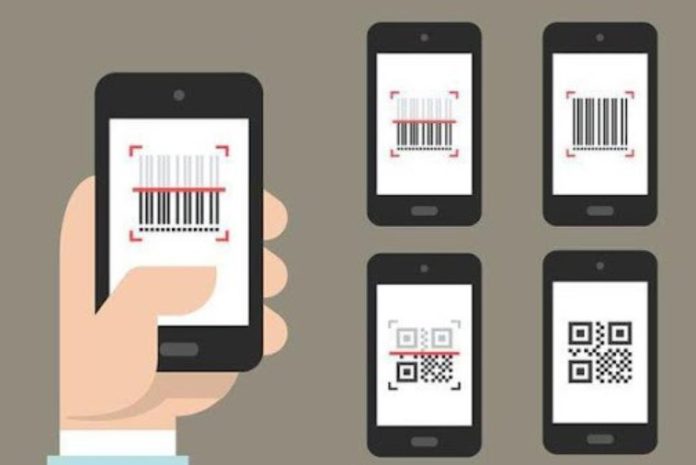Kantorkita.co.id – Pengelolaan data kehadiran karyawan, siswa, atau peserta suatu acara sering kali menjadi tantangan tersendiri. Metode manual menggunakan kertas atau pencatatan konvensional bisa memakan waktu dan rawan kesalahan. Salah satu solusi yang praktis dan efisien adalah menggunakan sistem absensi barcode berbasis Excel. Dengan teknologi barcode, proses pencatatan kehadiran menjadi lebih cepat, akurat, dan otomatis. Berikut ini adalah panduan lengkap untuk membuat sistem absensi barcode sederhana menggunakan Microsoft Excel.
Mungkin Anda Butuhkan:
Aplikasi Absensi Android
Aplikasi Absensi IOS
Absensi Android
Absensi Ios
Keunggulan Sistem Absensi Barcode
Sebelum masuk ke langkah-langkah pembuatannya, mari kita bahas keunggulan dari sistem absensi barcode:
1. Kecepatan Proses: Dengan memindai barcode, waktu pencatatan kehadiran hanya dalam hitungan detik.
2. Akurasi Data: Meminimalkan kesalahan input karena data diambil langsung dari barcode.
3. Efisiensi Biaya: Tidak perlu investasi perangkat lunak mahal. Excel cukup untuk kebutuhan ini.
4. Fleksibilitas: Dapat disesuaikan dengan kebutuhan organisasi, seperti menambahkan kolom data tambahan.
5. Portabilitas: Data dapat diakses dan diolah di berbagai perangkat yang mendukung Excel.
Persiapan Membuat Sistem Absensi Barcode di Excel
Untuk membuat sistem ini, Anda memerlukan beberapa persiapan:
1. Microsoft Excel: Pastikan Anda memiliki versi Excel yang mendukung makro dan formula (Excel 2010 atau lebih baru).
2. Barcode Scanner: Perangkat ini digunakan untuk membaca barcode.
3. Font Barcode: Unduh dan pasang font barcode seperti Code 39 atau Code 128. Font ini dapat diunduh gratis dari internet.
4. Printer Barcode: Opsional, jika Anda ingin mencetak barcode untuk kartu identitas atau label.
Langkah-langkah Membuat Absensi Barcode Sederhana di Excel
1. Membuat Data Master
Data master berfungsi sebagai basis data untuk menyimpan informasi terkait pengguna barcode, seperti nama, nomor identitas, dan lainnya.

1. Buka Excel dan buat tab baru bernama “Data Master”.
2. Buat kolom berikut:
– Kolom A: Nomor ID (Nomor unik untuk setiap individu)
– Kolom B: Nama
– Kolom C: Jabatan/Divisi
– Kolom D: Barcode (menggunakan font barcode yang telah diunduh)
3. Masukkan data pengguna. Pada kolom barcode, gunakan formula berikut untuk menghasilkan kode barcode:
Formula ini menambahkan tanda bintang (*) di awal dan akhir ID karena beberapa font barcode seperti Code 39 memerlukan format ini.
2. Membuat Form Absensi
Form absensi adalah tempat untuk mencatat kehadiran berdasarkan barcode yang dipindai.
1. Buat tab baru bernama “Form Absensi”.
2. Buat kolom berikut:
– Kolom A: Tanggal/Waktu
– Kolom B: Nomor ID
– Kolom C: Nama
– Kolom D: Status Kehadiran
3. Tambahkan label di bagian atas untuk memudahkan identifikasi.
4. Aktifkan fitur pengisian otomatis nama berdasarkan Nomor ID menggunakan formula VLOOKUP:
![]()
Formula ini akan mengisi nama secara otomatis berdasarkan data master setelah ID dipindai.
Mungkin Anda Butuhkan:
Aplikasi Absensi
Aplikasi Absensi Online
Aplikasi Absensi Gratis
3. Menambahkan Timestamp Otomatis
Untuk mencatat waktu kehadiran secara otomatis:
1. Klik kolom “Tanggal/Waktu” (Kolom A).
2. Gunakan formula berikut untuk merekam waktu secara otomatis:
![]()
Formula ini memastikan waktu hanya akan terisi saat data di kolom ID diinputkan.
4. Mengatur Status Kehadiran
Status kehadiran seperti “Hadir”, “Terlambat”, atau “Tidak Hadir” dapat diatur berdasarkan kriteria waktu tertentu.
1. Tambahkan kolom “Batas Waktu” di Data Master untuk menetapkan jam masuk yang diizinkan.
2. Gunakan formula IF di kolom “Status Kehadiran”:
![]()
Formula ini menetapkan status berdasarkan jam masuk (misalnya, jam 8 pagi).
Cara Menggunakan Sistem Absensi Barcode
1. Cetak Barcode: Gunakan tab “Data Master” untuk mencetak kartu barcode yang berisi ID dan nama pengguna.
2. Pindai Barcode: Gunakan scanner untuk memindai ID ke kolom “Nomor ID” di tab “Form Absensi”.
3. Periksa Otomasi: Nama, waktu, dan status kehadiran akan terisi secara otomatis.
4. Simpan Data: Pastikan untuk menyimpan file secara berkala untuk menghindari kehilangan data.
Tips dan Trik
1. Backup Data Secara Berkala: Simpan file Excel di cloud atau perangkat eksternal untuk menghindari kehilangan data.
2. Gunakan Password: Lindungi file Excel Anda dengan password untuk mencegah akses tidak sah.
3. Tambahkan Visualisasi: Buat grafik atau dashboard sederhana untuk menganalisis data kehadiran secara lebih mudah.
4. Integrasi dengan Sistem Lain: Data dari Excel dapat diekspor ke perangkat lunak lain untuk pelaporan yang lebih canggih.
Mungkin Anda Butuhkan:
Slip Gaji Digital
Aplikasi Absensi Mobile
Aplikasi Absensi Gratis
Absensi Gratis
Kesimpulan
Dengan memanfaatkan teknologi sederhana seperti Excel dan barcode, Anda dapat membuat sistem absensi yang efisien, hemat biaya, dan mudah digunakan. Panduan ini menunjukkan bahwa pengelolaan kehadiran tidak harus rumit atau mahal. Selamat mencoba membuat sistem absensi barcode sederhana di Excel, dan semoga ini dapat membantu meningkatkan produktivitas Anda! (KantorKita.co.id/Admin)